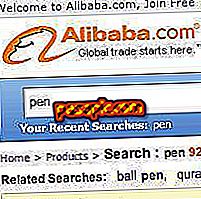Како променити нумерисање страница у програму Ворд 2010

Да ли је потребно да промените бројеве страница Ворд документа и не знате како? Понекад треба да почнемо да нумеришемо на листу који није први или да направимо дисконтинуирано нумерисање, али то је немогуће. Истина је да није, то је једноставан задатак када знате где да пронађете опцију. Зато желимо да вам пружимо руку и објасните корак по корак како да промените нумерисање страница у програму Ворд 2010.
1
Пре свега, важно је да знате како додати бројеве страница у било који Вордов документ, то јест, континуирано нумерисање. Дакле, након што сте креирали документ, морате отићи на картицу 'Инсерт' и, једном тамо, кликнути на 'Паге нумбер' и одабрати у којој позицији желите да их поставите. Такође, можете да изаберете формат и изглед који желите да има нумерисање.

2
По подразумеваној вредности, Вордова нумерација ће почети - очигледно - додељивањем 1 на прву страницу и континуирано нумерисање свих страница испод. Иако је то обично најчешће коришћена функционалност, понекад налазимо да документи садрже странице које не желимо да броји (омоти, индекси, посвете, итд.).
Тада морамо прибјећи дијеловима да бисмо могли створити дисконтинуирану пагинацију у Ворду. Да бисте то урадили, морате поставити курсор на страницу на коју желите да промените број странице и изаберите картицу „Изглед странице“; затим притисните на опцију Јумпс / Сецтион бреакс / Нект паге.

3
На овај начин аутоматски ћете се отворити алати за уређивање подножја (или заглавља, у зависности од тога где сте унели број странице) и морате поништити избор опције ' Линк то превиоус оне '. Сада, подножје више неће бити повезано са претходним и можете га модификовати по свом укусу без обавезе да будете једнаки претходном.

4
Дакле, када имате могућност повезивања подножја онемогућених, можете ићи на алатке за форматирање да бисте модификовали нумерисање . Да бисте то урадили, морат ћете кликнути на гумб 'Број странице' и у падајућем изборнику одабрати 'Формат броја странице'. У пољу 'Старт ин' можете изабрати из којег броја ћете почети број, односно број који желите да се појави као нумерација овог листа. Овај корак можете извршити онолико пута колико желите, да бисте подесили бројеве страница како вам је потребно. Тако је лако!

5
На исти начин, ми верујемо да може бити веома корисно научити ове друге трикове о Ворду :
- Како променити лист са вертикалне у хоризонталну у Ворд 2010
- Како променити језик у програму Ворд 2010